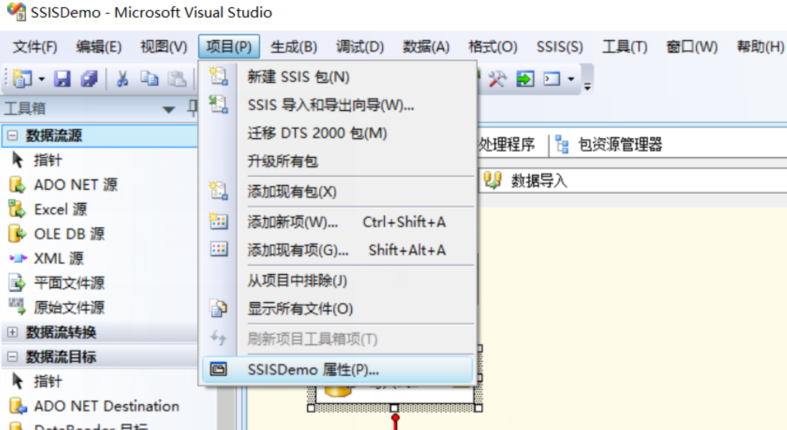创建一个简单ETL包。打开![]()
Step 1:创建新的Integration Services项目
在开始菜单中找到SQL Server Data Tools并打开,在Microsoft SQL Server下。
创建新的Integration Services Project。
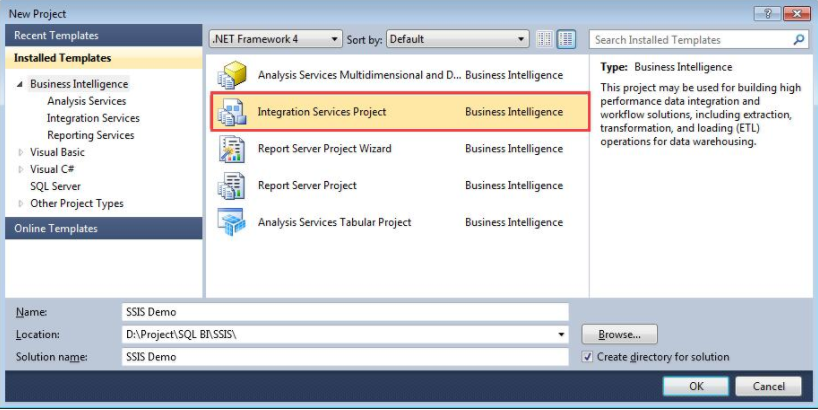
Step 2:添加和配置Excel文件连接管理器
将文件中的数据导入到目标库,需要创建Excel文件连接管理器
1. 连接管理器中右键,选择新建excel连接管理器
2.右键编辑,选择文件路径
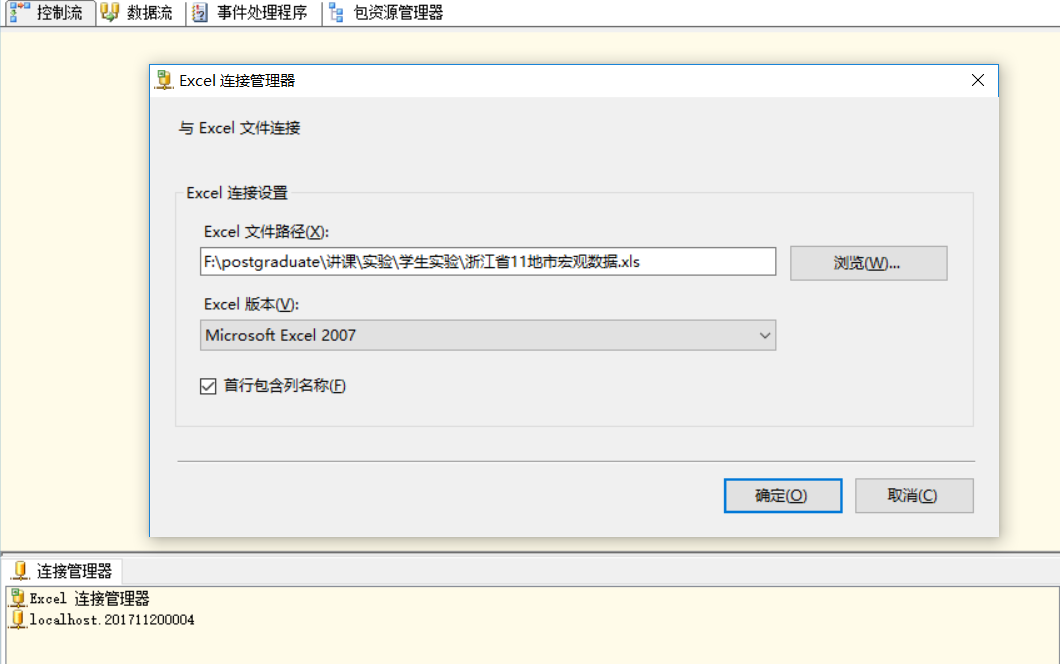
Step 3:添加和配置OLE DB连接管理器
1. 连接管理器中右键,选择新建OLE DB连接
2.右键编辑,选择要传输数据的数据库
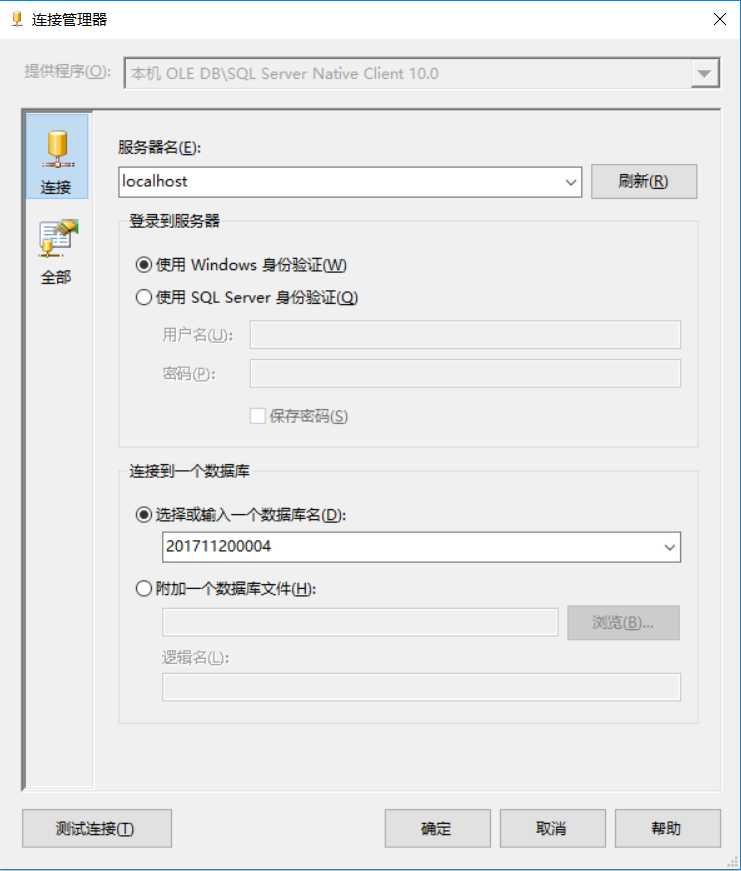
Step 4:将数据流任务添加到包
1. 单击“控制流”选项卡
2.在“工具箱”中,展开“控制流项”,并将一个数据流任务拖到“控制流”选项卡的设计图面上。
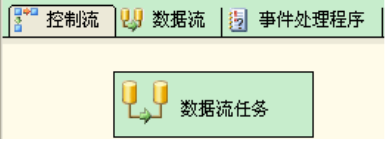
3.在“控制流”设计图面中,右键单击新添加的数据流任务,再单击“重命名”,将名称更改为数据导入
Step 5:添加并配置excel源
1.打开“数据流”设计器,方法是双击数据流任务或单击“数据流”选项卡。
2.在“工具箱”中,展开“数据流源”,然后将“Excel源”拖动到“数据流”选项卡的设计图面上。
3.在“数据流”设计图面上,右键单击新添加的“Excel源”,单击“重命名”,然后将该名称更改为“打开Excel”
4.右键单击此平面文件源,打开“Excel源编辑器”对话框。
5.在“Excel连接管理器”框中,键入或选择表名
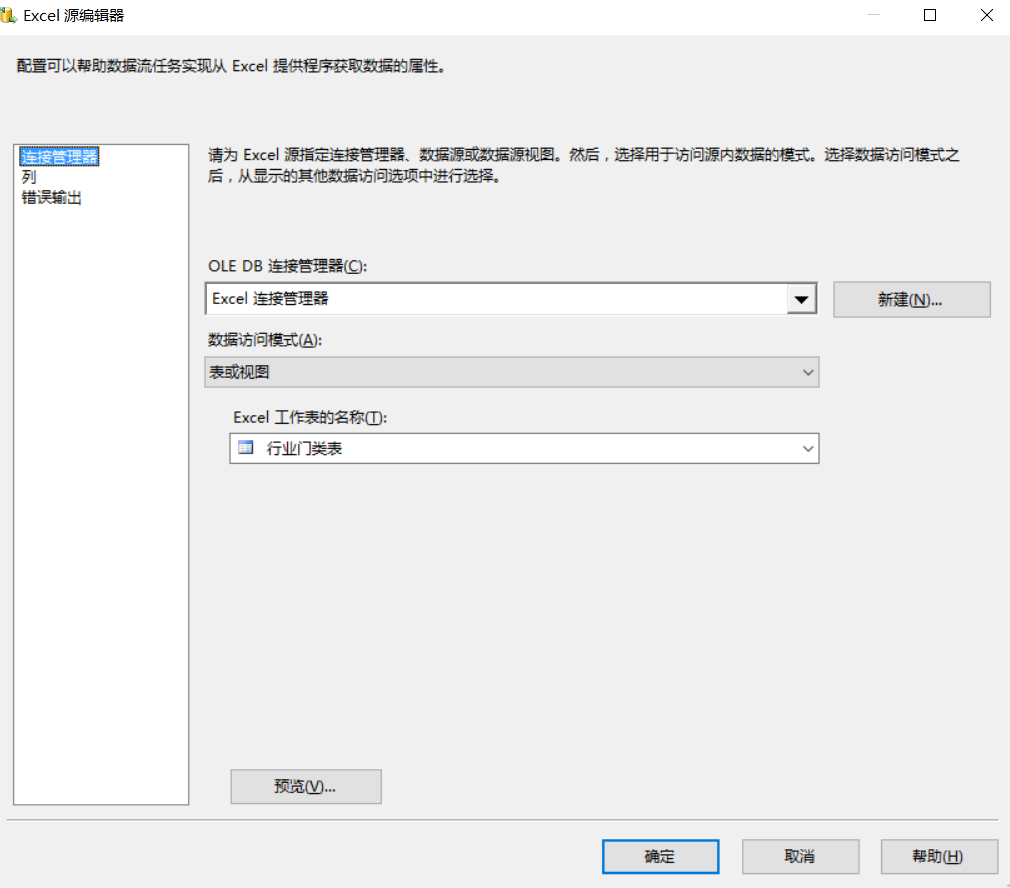
6.单击“列”并验证列名是否正确
7.单击“确定”
Step 6:添加和配置OLE DB目标
1.在“工具箱”中,展开“数据流目标”,并将“OLE DB 目标”拖到“数据流”选项卡的设计图面上。
2.单击“打开Excel”,将绿色箭头拖到新添加的“OLE DB目标”上,以便将两个组件连接在一起。
3.在“数据流”设计图面上,右键单击新添加的“OLE DB目标”组件,单击“重命名”,然后将名称更改为“写入SQL”
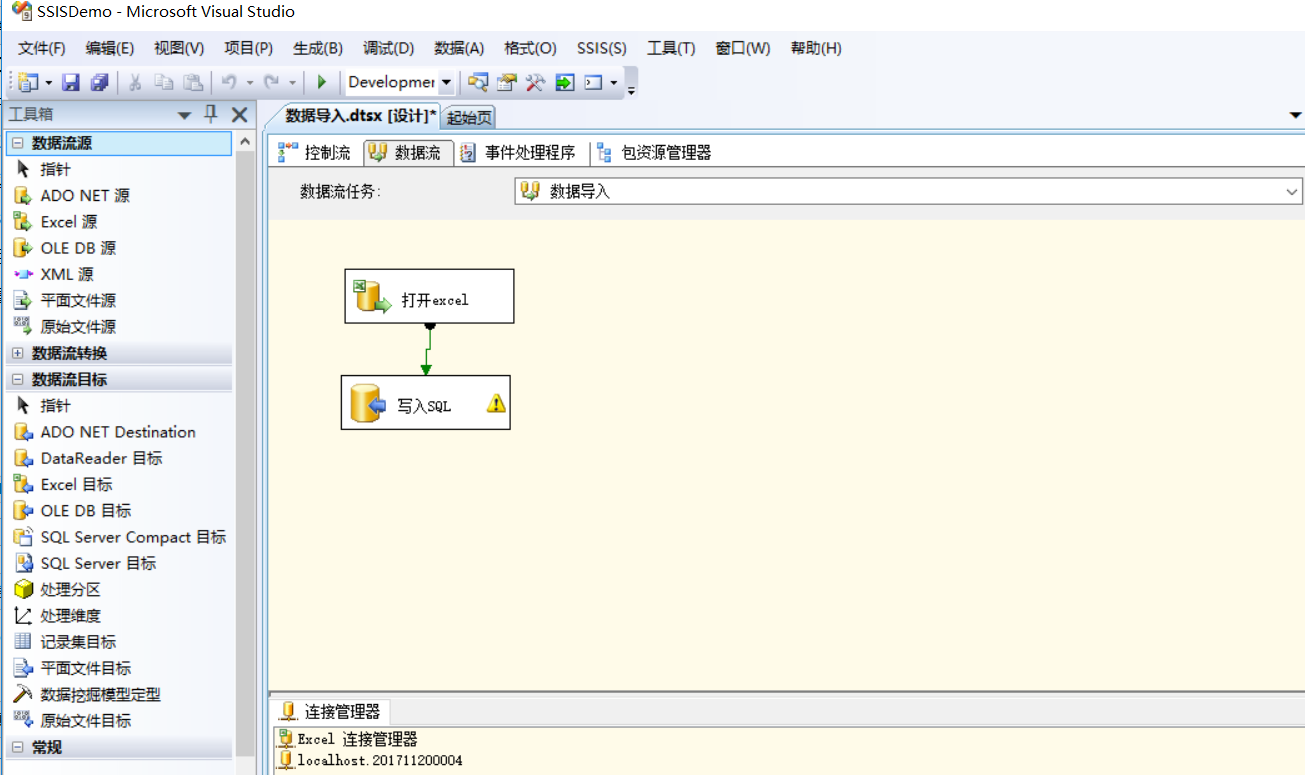
4.双击“写入SQL”
5.在“OLE DB目标编辑器”对话框中,确保选择数据库
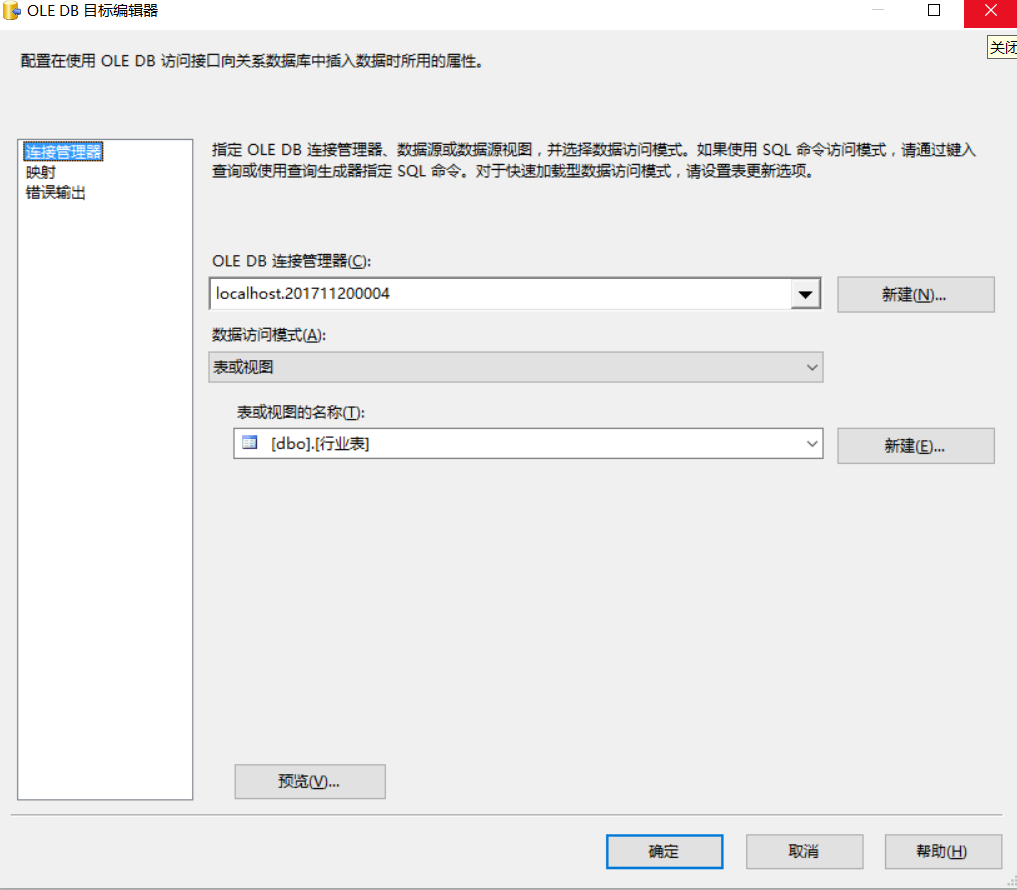
6.在“表或视图的名称”框中,键入或选择[dbo].[行业表]
7.单击“映射”
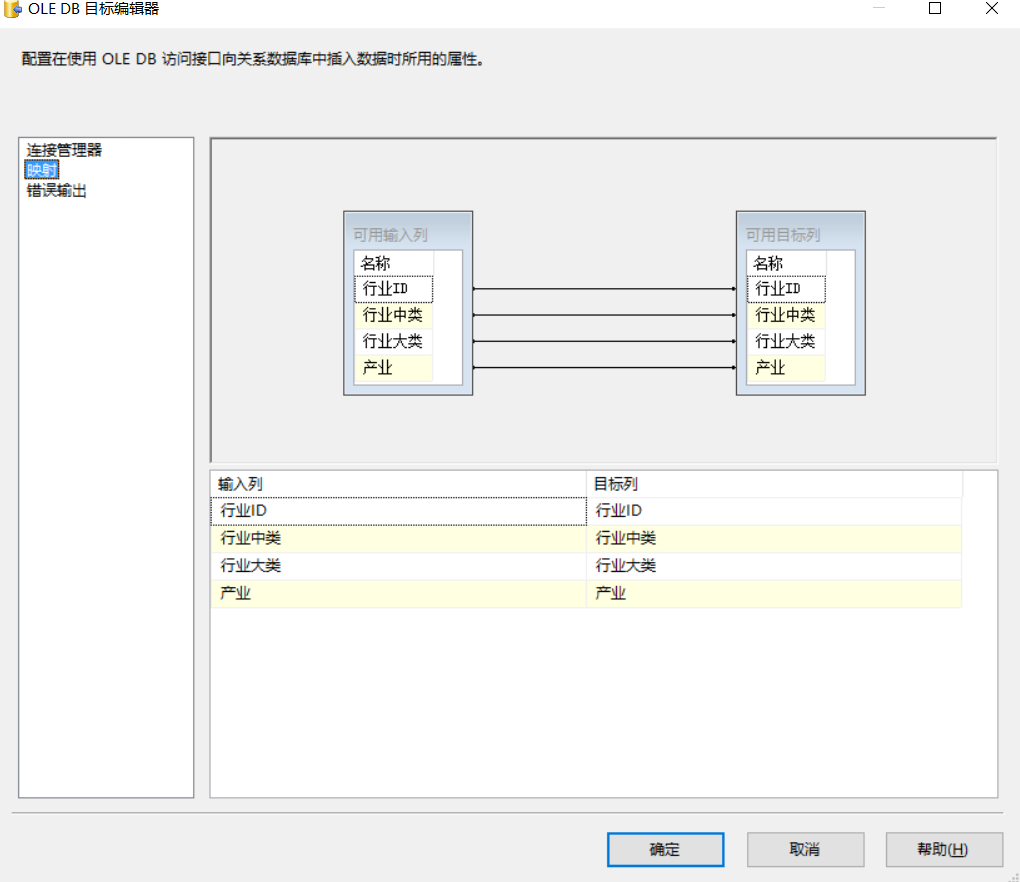
8.确保输入列已正确映射到目标列
9.单击“确定”。
Step 7:测试ETL包
进行调试
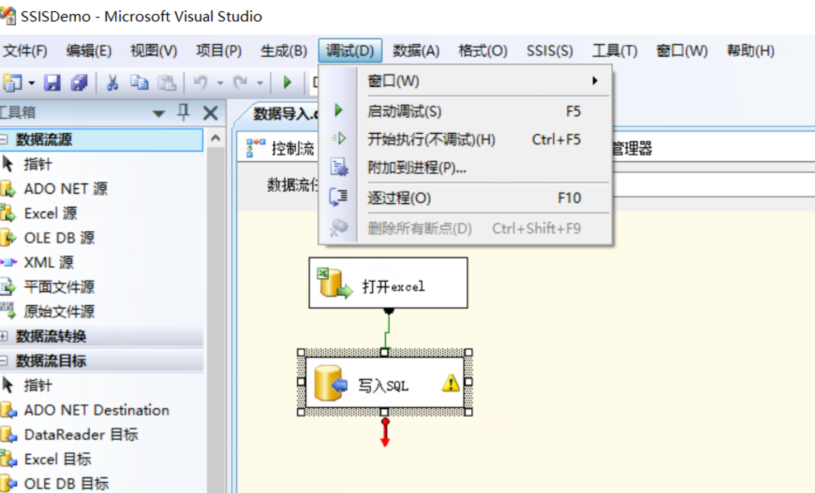
*如果在64 bit系统仍以32位版本运行需要在 Integration Services 包的“项目属性”——“调试”页上设置 Run64BitRuntime为false